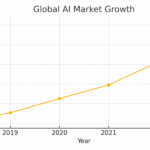무선 인터넷 연결이 되지 않을 때는 정말 불편한 경험입니다. 갑작스러운 연결 끊김은 업무나 여가 활동에 큰 지장을 줄 수 있습니다. 하지만 이런 문제는 종종 간단한 원인으로 발생하기 때문에 걱정할 필요는 없습니다. 이번 포스트에서는 무선 인터넷이 연결되지 않을 때의 일반적인 원인과 해결 방법을 알아보겠습니다. 정확하게 알려드릴게요!
네트워크 설정 문제
IP 주소 충돌
무선 인터넷 연결이 되지 않는 가장 일반적인 원인 중 하나는 IP 주소의 충돌입니다. 여러 장치가 동일한 IP 주소를 사용하려고 할 때, 네트워크에 문제가 발생하게 됩니다. 이 경우, 한 장치가 다른 장치의 연결을 방해할 수 있습니다. 해결 방법으로는 라우터를 재부팅하거나, 각 장치의 IP 주소를 수동으로 변경하는 것이 있습니다. DHCP 기능이 활성화되어 있는지 확인하고, 필요하다면 해당 기능을 다시 설정해 보세요.
SSID 및 비밀번호 오류
연결을 시도할 때 SSID(네트워크 이름) 또는 비밀번호를 잘못 입력하는 경우도 자주 발생합니다. 특히 비밀번호는 대소문자를 구분하므로 정확히 입력해야 합니다. 만약 다수의 무선 네트워크가 주변에 존재한다면, 올바른 SSID를 선택했는지도 확인해야 합니다. 이를 해결하기 위해서 무선 네트워크 목록에서 자신의 네트워크를 찾아 클릭하고, 비밀번호를 다시 입력해보세요.
라우터 설정 문제
라우터의 설정이 잘못되어 있거나 초기화된 경우에도 무선 인터넷 연결이 안 될 수 있습니다. 예를 들어, MAC 주소 필터링이나 방화벽 설정이 지나치게 제한적으로 되어 있을 수 있습니다. 이러한 경우에는 라우터의 관리 페이지에 접속하여 설정을 점검하고 필요한 경우 기본값으로 재설정하는 것이 좋습니다.
장치 문제
드라이버 업데이트 필요
무선 인터넷 연결 문제는 종종 컴퓨터나 스마트폰의 드라이버와 관련이 있습니다. 특히 오래된 드라이버는 최신 네트워크 기술과 호환되지 않을 수 있습니다. 따라서 해당 장치의 제조사 웹사이트에서 최신 드라이버로 업데이트하는 것이 중요합니다. 일반적으로 장치 관리자의 네트워크 어댑터 섹션에서 드라이버 업데이트를 수행할 수 있습니다.
무선 카드 고장

무선 인터넷 연결 안 될 때
무선 카드 자체에 문제가 있을 수도 있습니다. 물리적으로 손상되었거나 내부 부품이 고장났다면, 그 상태에서는 어떠한 조치를 취하더라도 연결이 불가능할 것입니다. 이럴 경우에는 전문가에게 점검을 받거나 새로운 무선 카드를 구매해야 할 수도 있습니다.
비행기 모드 확인

무선 인터넷 연결 안 될 때
스마트폰이나 노트북에서 비행기 모드가 활성화되어 있으면 무선 인터넷 연결이 차단됩니다. 이는 의외로 많은 사용자들이 간과하는 부분입니다. 그래서 먼저 비행기 모드가 꺼져 있는지 반드시 확인해야 합니다.
신호 간섭 문제

무선 인터넷 연결 안 될 때
다른 전자 기기의 간섭
무선 신호는 다른 전자 기기와 간섭을 받을 수 있습니다. 특히 전자레인지나 블루투스 기기 등은 Wi-Fi 신호와 주파수가 겹쳐서 연결 품질에 영향을 줄 수 있습니다. 이런 경우에는 라우터의 위치를 바꾸거나 다른 주파수 대역(예: 5GHz)으로 변경하여 신호 간섭을 최소화할 수 있습니다.
거리 및 장애물 문제
라우터와 장치 사이의 거리나 장애물도 큰 영향을 미칩니다. 벽이나 가구 같은 물체가 신호 강도를 감소시킬 수 있기 때문에 가능하면 라우터와 가까운 곳에서 사용하도록 해야 합니다. 또한, 메탈 소재로 된 물건 근처에서도 신호가 약해질 수 있으니 위치 선정에 주의를 기울여야 합니다.
다른 Wi-Fi 네트워크와의 경쟁
특히 아파트 같은 밀집 지역에서는 여러 Wi-Fi 네트워크가 서로 간섭하며 성능 저하를 초래할 수 있습니다. 이런 상황에서는 Wi-Fi 분석 앱 등을 통해 주변 네트워크 채널을 조사하고 덜 혼잡한 채널로 변경하는 것이 좋습니다.
| 문제 유형 | 원인 | 해결 방법 |
|---|---|---|
| IP 주소 충돌 | 여러 장치에서 동일한 IP 사용 | 라우터 재부팅 또는 IP 주소 변경 |
| SSID/비밀번호 오류 | 잘못된 SSID 또는 비밀번호 입력 | Ssid 확인 후 올바른 비밀번호 입력하기 |
| 장치 드라이버 문제 | 오래된 또는 손상된 드라이버 | 최신 드라이버로 업데이트 |
| 신호 간섭 | 전자 기기나 거리로 인한 간섭 | 라우터 위치 조정 또는 채널 변경 |
서비스 제공업체 문제
인터넷 서비스 장애 여부 확인하기
때로는 여러분의 집이나 사무실 외부에서 문제가 발생할 수도 있습니다. ISP(인터넷 서비스 제공업체) 측에서 정전이나 유지보수 작업으로 인해 서비스가 중단될 수 있기 때문입니다. 이럴 때는 고객센터에 문의하거나 회사 웹사이트를 통해 현재 서비스 상태를 확인하세요.
KPI 지표 점검하기
ISP에서는 연간 혹은 월간 KPI(Key Performance Indicators)를 점검하여 서비스 품질을 평가합니다. 여기에는 평균 속도, 패킷 손실율 등이 포함됩니다.
이를 통해 자신이 계약한 요금제에 맞는 서비스를 받고 있는지 체크할 필요도 있으며, 특정 시간대마다 성능 저하가 나타날 경우 이를 기록해두면 상담 시 유용하게 활용될 것입니다.
PING 테스트 수행하기
PING 테스트는 인터넷 속도 및 안정성을 측정하는 유용한 도구입니다.
명령 프롬프트나 터미널 창에서 “ping google.com” 명령어를 통해 지연 시간과 패킷 손실율을 쉽게 확인할 수 있으며,
이는 ISP에게 문의 시 중요한 정보로 활용될 수 있으므로 참고하시길 바랍니다.
A/S 요청 고려하기
A/S 신청 절차 이해하기
대부분의 소비자는 A/S 신청 절차에 대해 잘 알지 못합니다.
따라서 문제가 발생했을 때 어떻게 대응해야 할지를 미리 알아두면 도움이 됩니다.
일반적으로 A/S 요청은 전화나 온라인 신청서를 통해 가능하며,
문제가 해결되지 않을 경우 추가적인 지원을 요청하세요.
A/S 비용 및 보증 범위 파악하기

무선 인터넷 연결 안 될 때
A/S 요청 시 비용과 보증 범위를 파악하는 것도 중요합니다.
특히 제품 구매 후 일정 기간 내에 발생한 문제라면 무료 A/S 대상일 가능성이 높습니다.
이에 따라 영수증이나 구매 증명을 준비해 두시면 더 빠르고 원활하게 진행할 수 있을 것입니다.
A/S 상담 시 유용한 정보 정리하기
A/S 상담 전에는 어떤 문제가 발생했는지를 구체적으로 정리해두면 좋습니다.
어떤 상황에서 문제가 발생했는지, 어떤 조치를 취했는지를 상세히 기록하면 상담원이 보다 효과적으로 도움을 줄 수 있습니다.
또한 문제 발생 시점과 빈도를 기록하면 더욱 정확한 진단이 가능합니다.
마무리 생각들
무선 인터넷 연결 문제는 다양한 원인에 의해 발생할 수 있으며, 각 문제에 대한 적절한 해결 방법을 알고 있으면 많은 도움이 됩니다. 이러한 문제를 해결하기 위해서는 기본적인 네트워크 설정 점검, 장치 상태 확인, 그리고 서비스 제공업체의 상태를 체크하는 것이 중요합니다. 또한, 문제가 지속될 경우 전문가의 도움을 받는 것도 좋은 선택입니다. 이를 통해 안정적이고 원활한 인터넷 사용이 가능해질 것입니다.
더 알아두면 좋은 정보
1. 주기적으로 라우터와 모뎀을 재부팅하면 네트워크 성능이 향상될 수 있습니다.
2. Wi-Fi 비밀번호를 주기적으로 변경하여 보안을 강화하세요.
3. 네트워크 장비의 펌웨어를 최신 버전으로 업데이트하는 것을 잊지 마세요.
4. 다수의 장치가 동시에 연결될 경우 대역폭이 줄어들 수 있으니 필요한 기기만 연결하세요.
5. Wi-Fi 확장기를 사용하여 신호 범위를 넓힐 수 있습니다.
요약된 핵심 포인트
무선 인터넷 연결 문제는 IP 주소 충돌, SSID 및 비밀번호 오류, 라우터 설정 문제 등 다양한 원인으로 발생할 수 있습니다. 장치 드라이버 업데이트와 무선 카드 점검도 중요하며, 외부 서비스 제공업체의 장애 여부도 확인해야 합니다. A/S 요청 시에는 절차와 비용을 미리 파악하고 상담 시 유용한 정보를 정리하는 것이 좋습니다.
자주 묻는 질문 (FAQ) 📖
Q: 무선 인터넷이 연결되지 않을 때 가장 먼저 확인해야 할 것은 무엇인가요?
A: 가장 먼저 확인해야 할 것은 Wi-Fi가 활성화되어 있는지와 연결하려는 네트워크의 비밀번호가 올바른지입니다. 또한, 장치의 비행기 모드가 꺼져 있는지도 체크해보세요.
Q: 라우터를 재부팅하는 것이 도움이 될까요?
A: 네, 라우터를 재부팅하는 것은 많은 경우 문제를 해결하는 데 도움이 됩니다. 전원을 껐다가 몇 초 후 다시 켜서 라우터의 설정을 초기화해 보세요.
Q: 여전히 연결되지 않는 경우 어떻게 해야 하나요?
A: 이 경우, 장치의 네트워크 설정을 초기화하거나, 다른 장치에서 동일한 네트워크에 연결해 보아 문제가 라우터에 있는지 확인하세요. 문제가 지속되면 인터넷 서비스 제공업체에 문의해 보시는 것이 좋습니다.
[주제가 비슷한 관련 포스트]